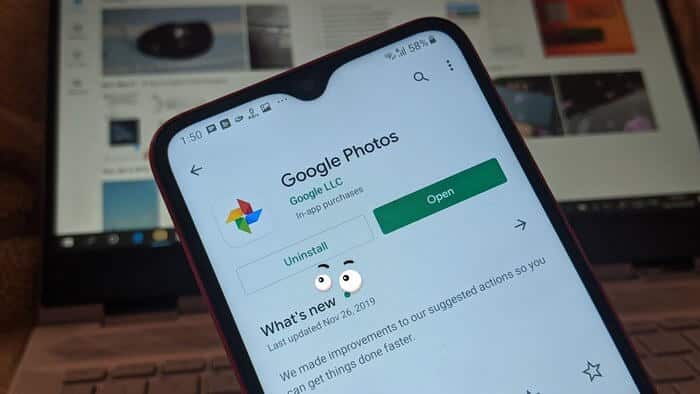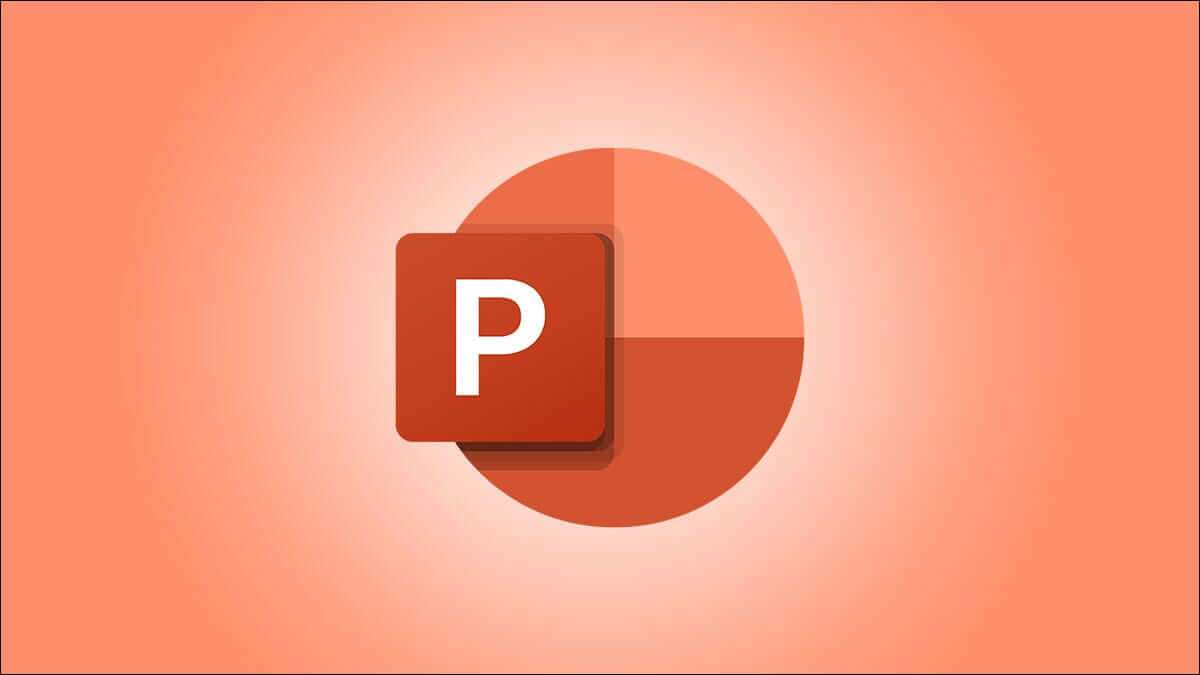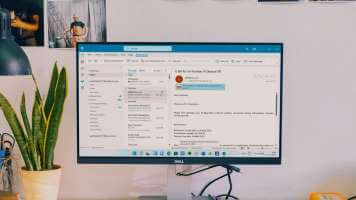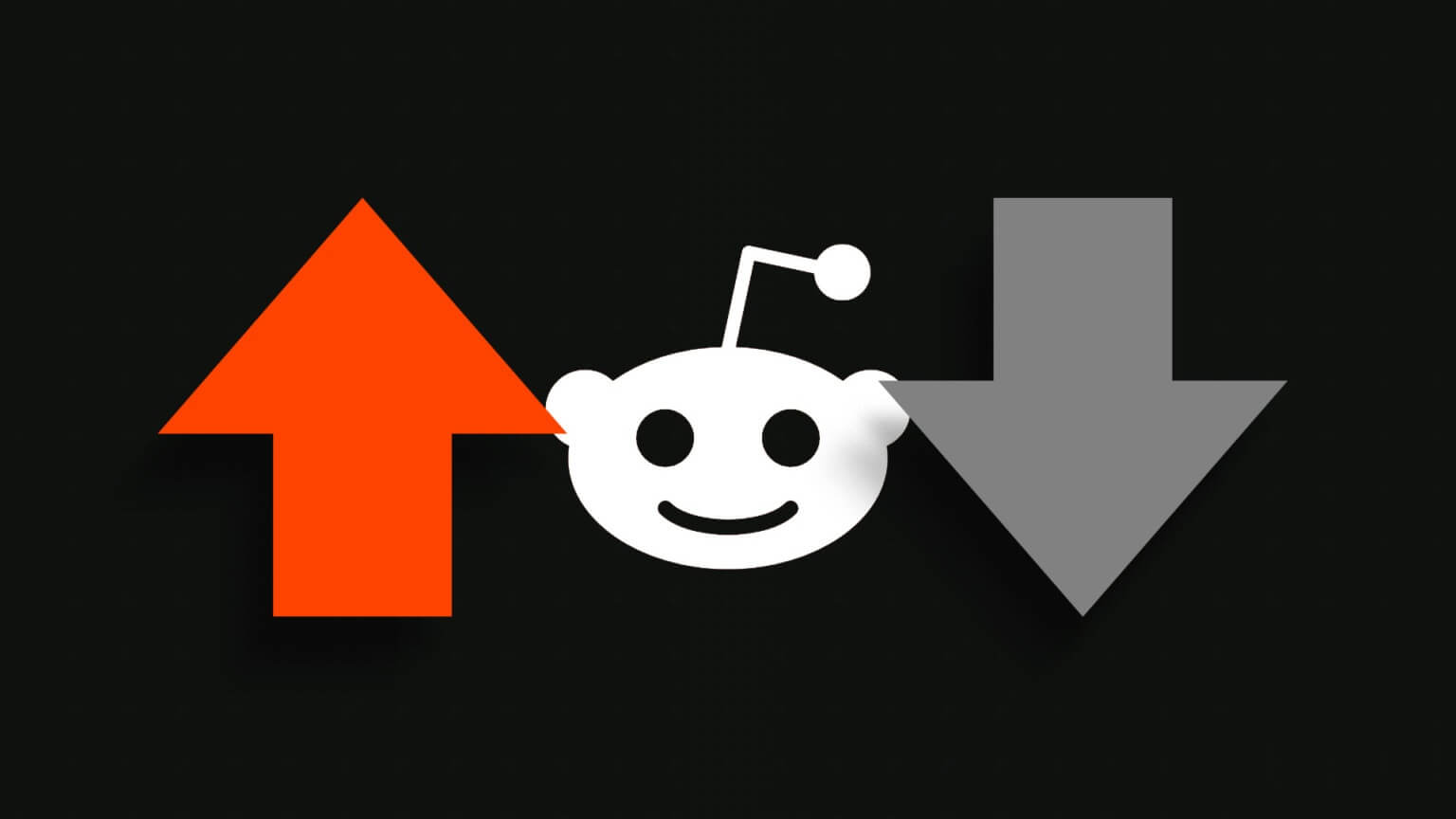Google Workspaces växande popularitet beror på dess sömlösa delning, samarbete och direkta integration med Google Drive. Du kan dock få hundratals filer som delas av andra i Google Drive om du inte tar bort delade filer. Så här tar du bort delade filer från Google Drive.

När du öppnar Google Doc-, Slide- eller Sheet-filer som delats av andra, sparar bilder från Gmail till Google Drive, ellerLadda ner bilder via Google Drive-länken Från webben hamnar all media i avsnittet Delat med mig. Efter ett par månader kanske du inte längre behöver dessa Drive-filer. Så du kan ta bort dem och rensa ut röran så att bara de filer som är viktiga för dig visas.
1. GOOGLE DRIVE på webben
För bästa möjliga upplevelse bör du välja Google Drive webb för att ta bort delade filer. Så här gör du.
Steg 1: besök Google Drive på webben.
Steg 2: Logga in med dina Google-kontouppgifter.
Steg 3: Från vänster sidofält, välj Den delades med mig.
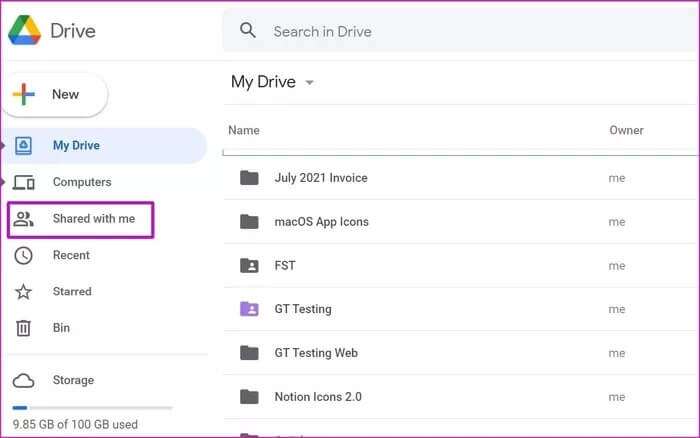
Steg 4: Du hittar föreslagna filer och alla delade filer sorterade efter den ursprungliga ägarens namn och datum.
Listan bör innehålla alla typer av mediefiler såsom PDF-filer, dokument, mappar, bilder med mera.
Steg 5: Ta en titt på menyn och högerklicka på fil som du vill ta bort från Google Drive.
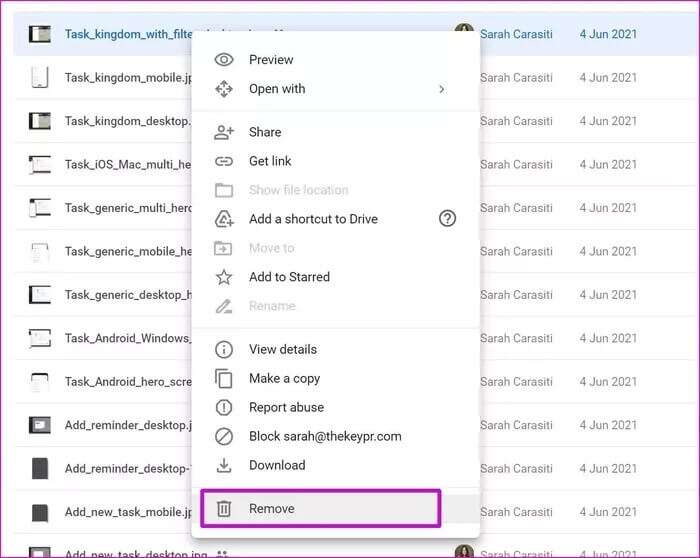
Steg 6: Lokalisera Borttagning Från kontextmenyn, och allt är bra.
Om du alltid är på språng kan du även ta bort delade filer från Google Drive med hjälp av mobilapparna. Låt oss börja med Google Drive för iPhone.
2. GOOGLE DRIVE för iPhone
Även om Google har lovat att släppa appar med ett inbyggt utseende och känsla för iPhone-användare, använder företaget fortfarande ett användargränssnitt som nära matchar Android.
Följ stegen nedan för att ta bort det som delats från Google Drive iOS-appen.
Steg 1: gå upp Ladda ner och installera Google Drive Med hjälp av länken nedan.
Steg 2: Öppen Google Drive-appen.
Steg 3: Klicka på Delad flik På botten.
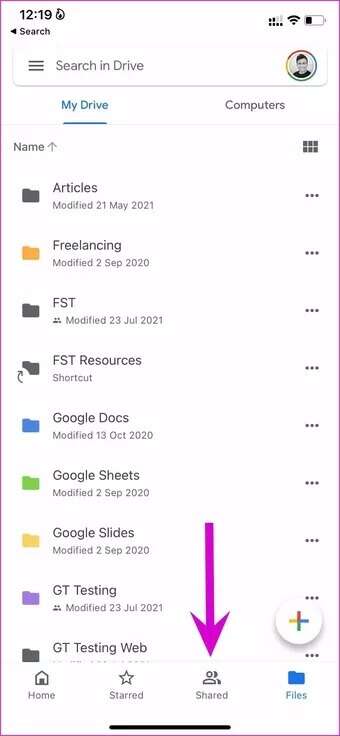
Steg 4: Klicka på Trepricksmeny Bredvid fil أو mapp vad du än vill Ta bort den.
Steg 5: Lokalisera Borttagning Bekräfta ditt beslut.
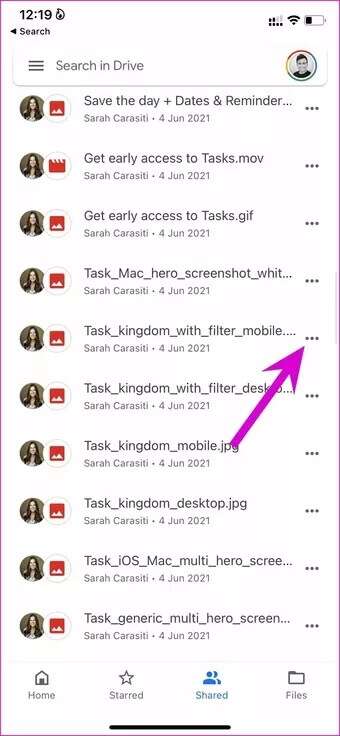
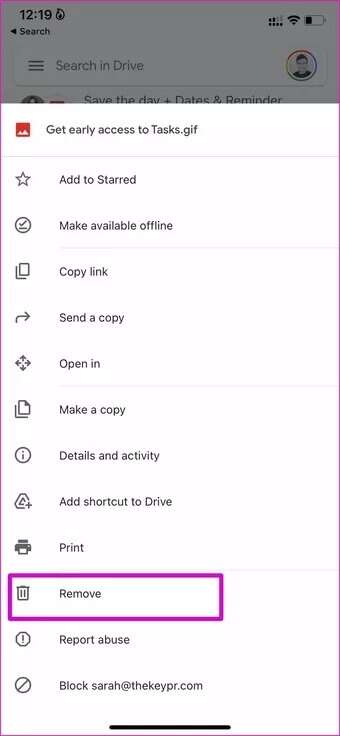
3. GOOGLE DRIVE FÖR ANDROID
Google Drive tog nyligen emot material som du konverterar. Använder nya element i användargränssnittet på Android. Det är en del av Googles översyn av Android-designen. Så här tar du bort delade filer från Google Drive-appen på Android.
Steg 1: Öppen Google Drive-appen På Android gå till Delad flik I den nedre fältet.
Steg 2: Välj en lista المزيد Bredvid fil och klicka "Borttagning" För att frigöra utrymme.
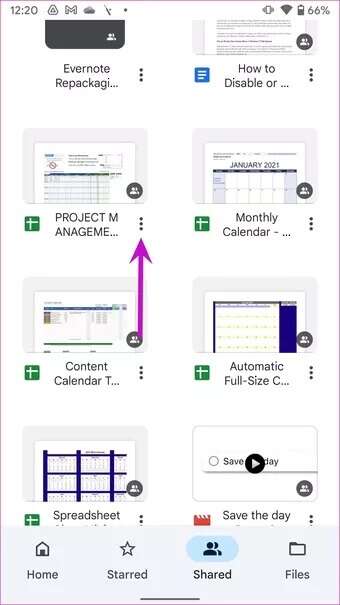
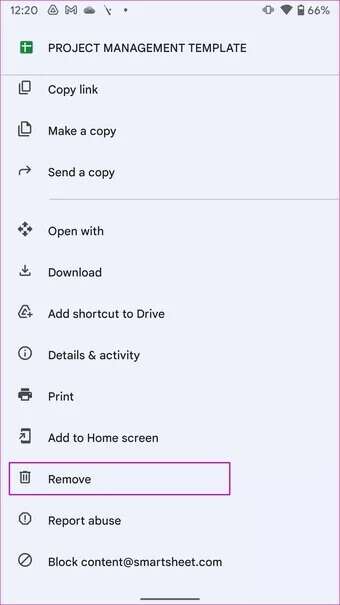
Vad händer när du tar bort filer som andra har delat med dig?
Du undrar säkert vad som händer och vad som tar bort filer som folk har delat med dig på Google Drive. Kommer raderade filer att visas i sökresultaten på Drive? Hur kan jag få åtkomst igen? Låt oss rena luften.
- Om du öppnar en fil som du tagit bort visas den i listan. "Det delades med mig" ännu en gång.
- kanske Filer fortsätter att dyka upp som du tog bort i Drive-sökresultaten.
- Samarbetspartners kommer fortfarande att kunna Åtkomst till Drive-filer Vilket jag tog bort.
Ladda ner filer som delats med mig
Om du har samarbetat med andra för att dela filer i Google Drive kan du alltid ladda ner dem till din PC eller Mac för användning offline.
Steg 1: besök Google Drive På webben och gå till menyn Delade med mig.
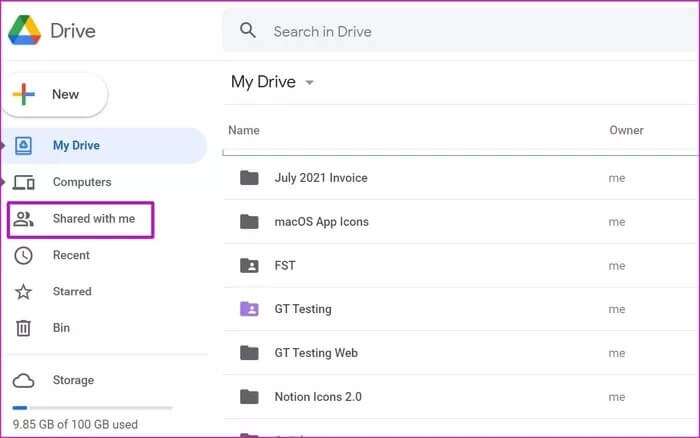
Steg 2: Högerklicka en fil أو Volym.
Steg 3: Välj ett alternativ Skapa en kopia Och lägg till Valda filer Till ditt Drive-konto.
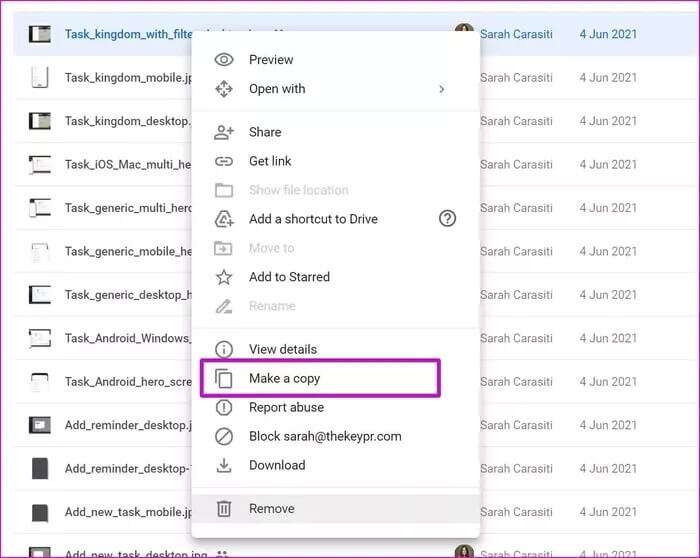
Överdriv dock inte. Du bör bara kopiera relevanta filer. Annars kommer de att ta upp mycket lagringsutrymme på Drive och du kan bli tvungen att registrera dig för ett Google One-abonnemang.
Steg 4: För att använda filer som delats med mig för offlinebruk, högerklicka en fil أو Mapp och välj att ladda ner.
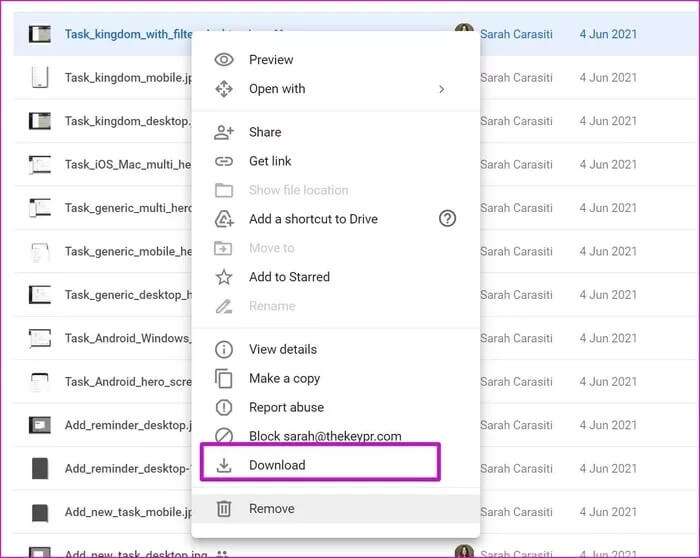
Google Drive laddar ner filen och gör den tillgänglig i mappen Nedladdningar på din dator.
Begränsa fildelning på Google Drive
Stör det dig konstant? Drive-fildelning Använder du ett specifikt Google-konto? Google Drive erbjuder ett alternativ för att blockera Gmail-ID:n på webben.
Steg 1: Gå till Google Drive På webben och gå till menyn "Det delades med mig."
Steg 2: Högerklicka på en fil och välj Blockera e-post-ID från Google , och det valda kontot kommer inte längre att dela filer med dig.
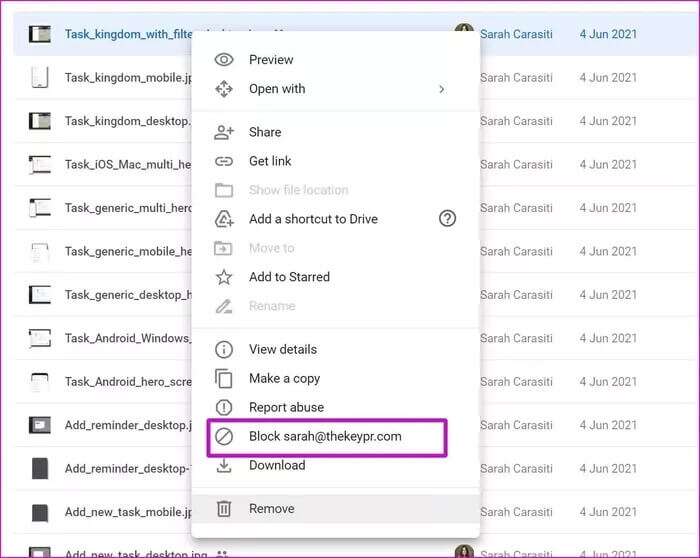
Rensa ditt Google Drive-konto
Du bör vänja dig vid att ta bort irrelevanta delade filer från ditt Google Drive-konto. Ett rörigt Drive-konto gör det svårt att hitta relevanta filer när du behöver dem.